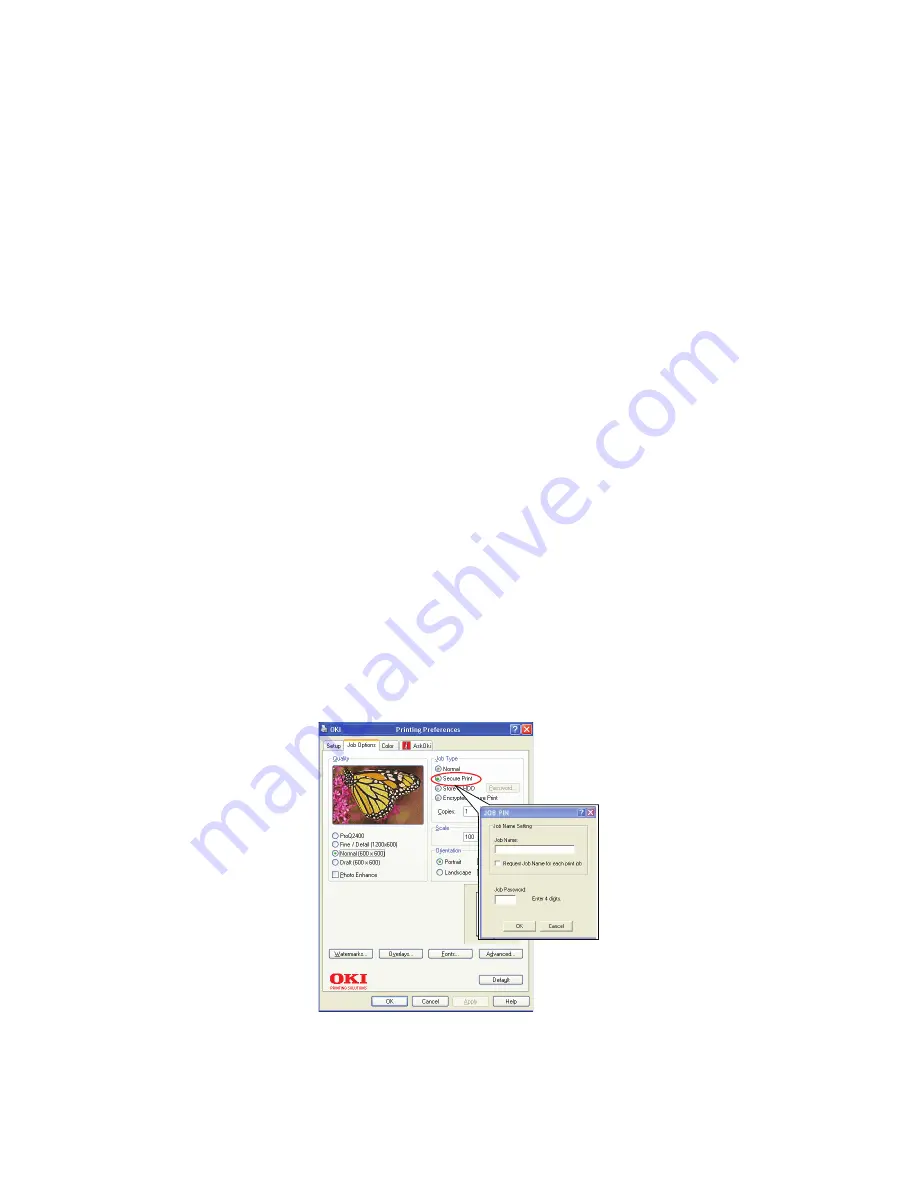
Sécurité (C830 uniquement) > 17
S
ÉCURITÉ
(C830
UNIQUEMENT
)
I
MPRESSION
SÉCURISÉE
L'impression sécurisée permet d'imprimer des documents confidentiels sur des
imprimantes partagées avec d'autres utilisateurs dans un environnement réseau.
Le document ne s'imprime pas tant qu'un mot de passe (ou numéro d'identification
personnel (NIP)) n'est saisi sur le panneau de commande de l'imprimante. L’utilisateur doit
alors se rendre à l'imprimante et entrer ce mot de passe.
Cette fonction utilise le disque dur en option à installer dans l'imprimante, qui doit être
activé dans le pilote d'imprimante.
S'il n'y a pas assez d'espace sur le disque dur pour la mise en file d’attente des données,
le message « DISK FULL » [DISQUE PLEIN] s'affiche et une seule page s'imprime.
L'impression sécurisée n'est pas disponible dans certaines applications d'ordinateur.
Si l'application utilisée comporte une option d'assemblage de travaux d'impression,
désactivez-la; sinon, l'impression sécurisée ne fonctionnera pas.
L'impression sécurisée n'est pas prise en charge dans l'environnement
Macintosh.
L'impression sécurisée comprend trois parties :
>
envoi du document à l'imprimante (
>
impression du document (
);
>
suppression du document s'il n'est pas nécessaire (
E
NVOI
DU
DOCUMENT
À
L
’
IMPRIMANTE
1.
Si vous utilisez le pilote PCL, choisissez les paramètres de pilote à utiliser dans
l'onglet
SETUP
[CONFIGURATION].
1.
Dans l'onglet
Job Options
[Options de travail] du pilote, cliquez sur
Secure Print
[Impression sécurisée].
2.
La fenêtre
Job PIN
[NIP du travail] s'affiche.
3.
Si cette fenêtre ne s'affiche pas, cliquez sur le bouton
PIN
[PIN].
4.
Dans la fenêtre
Job PIN
[NIP du travail], entrez un nom pour ce travail d'impression.
5.
Celui-ci doit comporter jusqu'à 16 caractères alphanumériques.
Summary of Contents for C810n
Page 1: ......






























